- Последние информации
- • Функции ИИ в Filmora
- • Улучшите видео с помощью ИИ
- • Длинное видео в короткое с ИИ
- • Подробнее о функциях ИИ
- • Как создать видео для Telegram
- • Удаление шумов из видео
- • Создавайте видео из фото
- • Монтаж с нескольких камер
- • Генератор звуковых эффектов с ИИ
- • Генератор голоса "Текста в речь"
- • Улучшение качества звука с ИИ
- 😎Сделайте видео замечательным⏬
- 📲Сканируйте и получите приложение

Время обновления: 2025 г.
DV (цифровое видео) — это один из видов видеофайлов, снятых камерами DV, Mini DV и Digital 8. Благодаря превосходному качеству изображения и великолепному звуку формат DV стал очень популярен, а DV-файлы широко распространены в Интернете, например, в роликах на YouTube/Facebook/Vimeo, и в целом среди видеолюбителей.
Однако маловероятно, что DV-файлы сразу же снимаются в надлежащем качестве. Часто с ними возникают проблемы, например, если съемка велась в неправильной ориентации или при слабом освещении. Итак, есть ли простой способ улучшить/отредактировать DV-файлы, например повернуть видео, выполнить цветокоррекцию и обрезать ненужные сцены без каких-либо профессиональных знаний в области редактирования видео, и, что наиболее важно, не потратить на это целое состояние?
Ответ – однозначное "да". На рынке существует множество программ для редактирования видео, которые могут вам помочь: от бесплатной Windows Movie Maker до профессиональных инструментов, таких как Adobe Premiere. Среди всех видеоредакторов, таких как Adobe Premiere, Sony Vegas Pro, Wondershare Filmora, Cyberlink Power Director, Windows Movie Maker (бесплатный), мы рекомендуем программное обеспечение Wondershare Filmora, которое лучше всего подходит для любителей и энтузиастов по следующим причинам.
- В программе есть множество бесплатных ресурсов - текст, музыка, наложения и фильтры - которые невозможно получить в бесплатных инструментах.
- Простой и удобный интерфейс, который сэкономит вам много времени.
- Обширные функции позволяют выполнять практически все виды редактирования, которые вы только можете себе представить.
- И последнее, но не менее важное: бессрочная лицензия предлагается по разумной цене, и вы можете загрузить пробную версию, чтобы бесплатно опробовать ее в течение 30 дней.

Wondershare Filmora
Создавайте креативный контент без усилий с помощью ИИ
Часть 1. Подготовка DV-файлов.
После съемки видео на камеру DV/min dv/digital 8 подключите DV-устройство к компьютеру, затем откройте DV-устройство и скопируйте DV-файлы на свой компьютер.
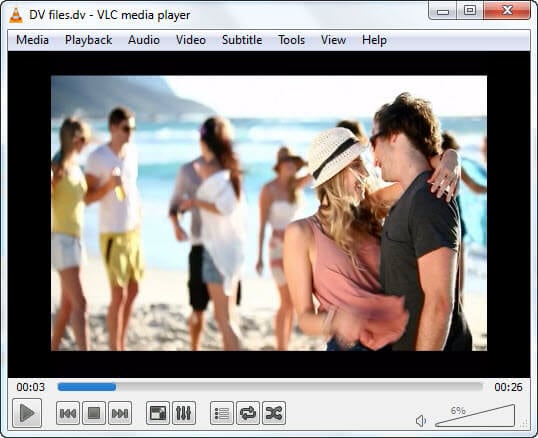
Примечание: Некоторые DV-устройства могут сохранять видео на кассете. Возможно, в этом случае для переноса файлов на компьютер вам понадобится карта захвата, которая поставляется с вашим DV-устройством.
Часть 2 Редактирование и оформление DV-файлов.
Чтобы начать редактировать DV-файлы, щелкните меню «Импорт», чтобы импортировать видео в медиатеку, и просто перетащите файлы на временную шкалу.
Если видео записано в неправильной ориентации, вы можете дважды щелкнуть его на временной шкале, чтобы повернуть. Если ваши ролики были сняты при слабом освещении, дважды щелкните на временной шкале, чтобы отредактировать оттенок и контраст. Кроме того, вы можете обрезать ненужную часть видео.
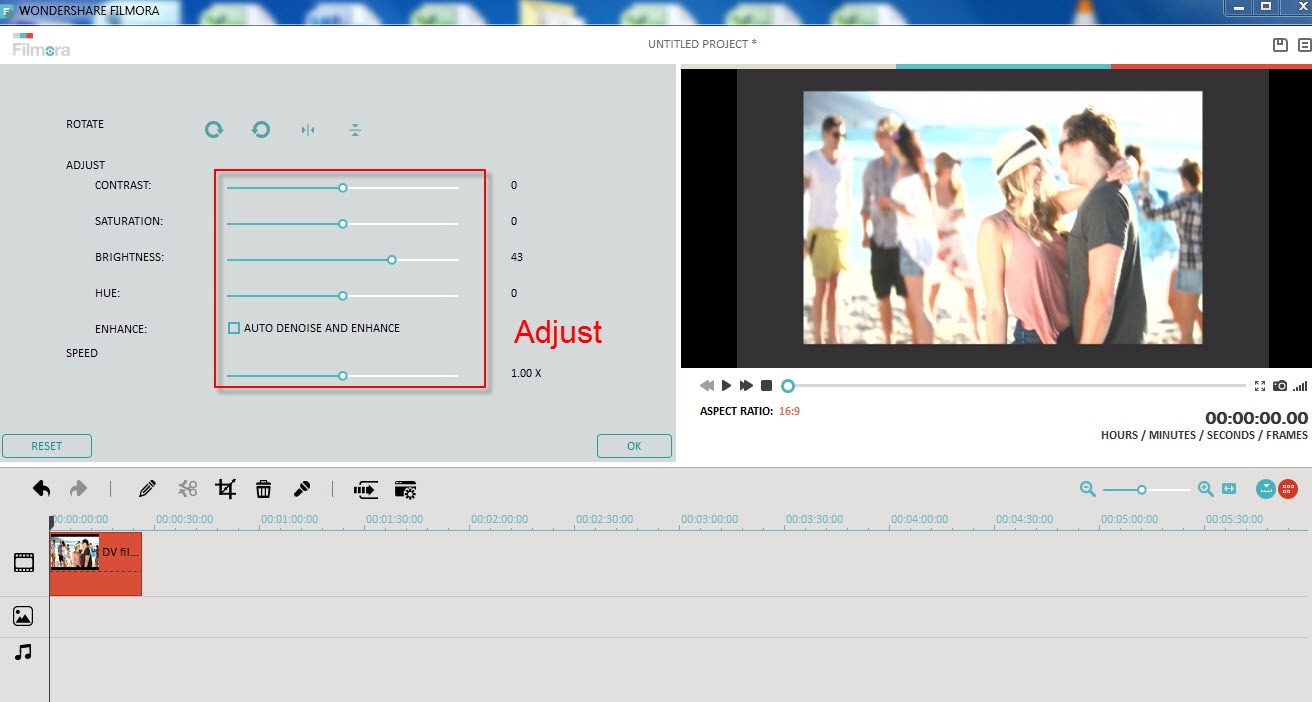
После редактирования ваши видео станут выглядеть намного лучше, и вы сможете оценить результат в окне предварительного просмотра. Думаете, этого все еще недостаточно? Не волнуйтесь, Wondershare Filmora может сделать гораздо больше. Вы можете использовать этот редактор, чтобы превратить свои DV-видео в красочные фильмы с голливудскими эффектами. Выберите нужные фильтры и наложения, а затем щелкните правой кнопкой мыши и выберите «Применить».

Часть 3. Загрузите видео на YouTube/Facebook/Vimeo.
Наконец, вы можете нажать кнопку «Предварительный просмотр», чтобы оценить результат, и повторять часть 2, пока не будете полностью удовлетворены.
Когда закончите, нажмите «Экспорт», а затем выберите платформу YouTube/Facebook/Vimeo, чтобы поделиться видео. Рекомендуется загружать ролики на Youtube, поскольку это один из крупнейших видеохостингов.
Если вы хотите загрузить видео на YouTube позже, вы можете сохранить проект или экспортировать его в стандартном формате, таком как MP4, MOV, WMV, AVI, на свой компьютер, а также записать DVD-диски, если вы хотите воспроизвести ролик на DVD-плеерах.
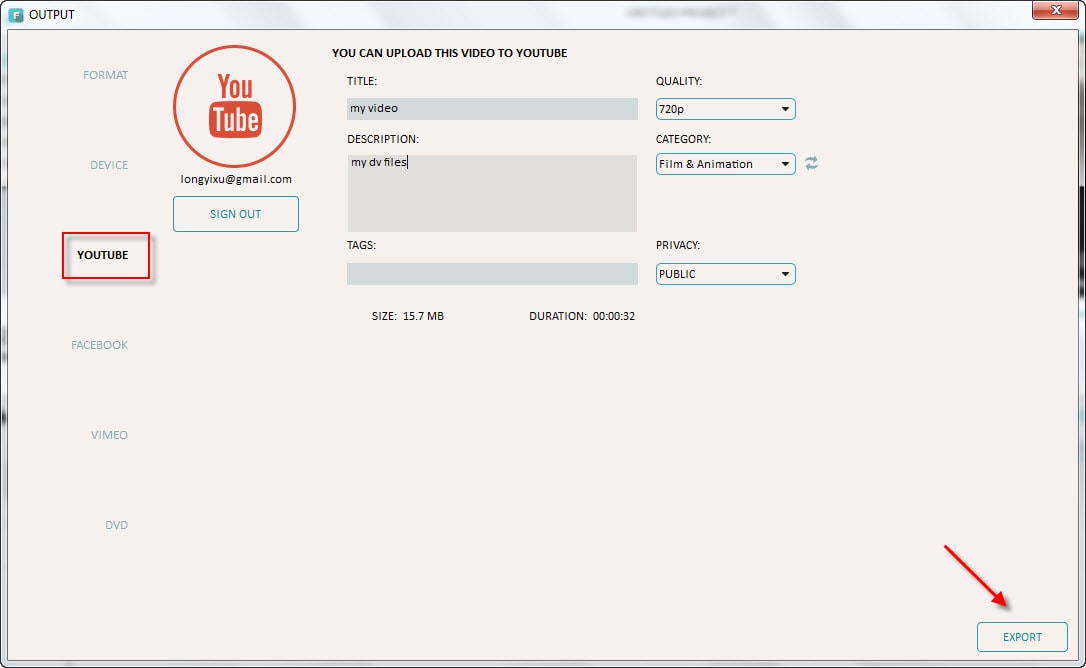




 Безопасность проверена | Загрузка бесплатно | Нет вредоносного ПО
Безопасность проверена | Загрузка бесплатно | Нет вредоносного ПО


